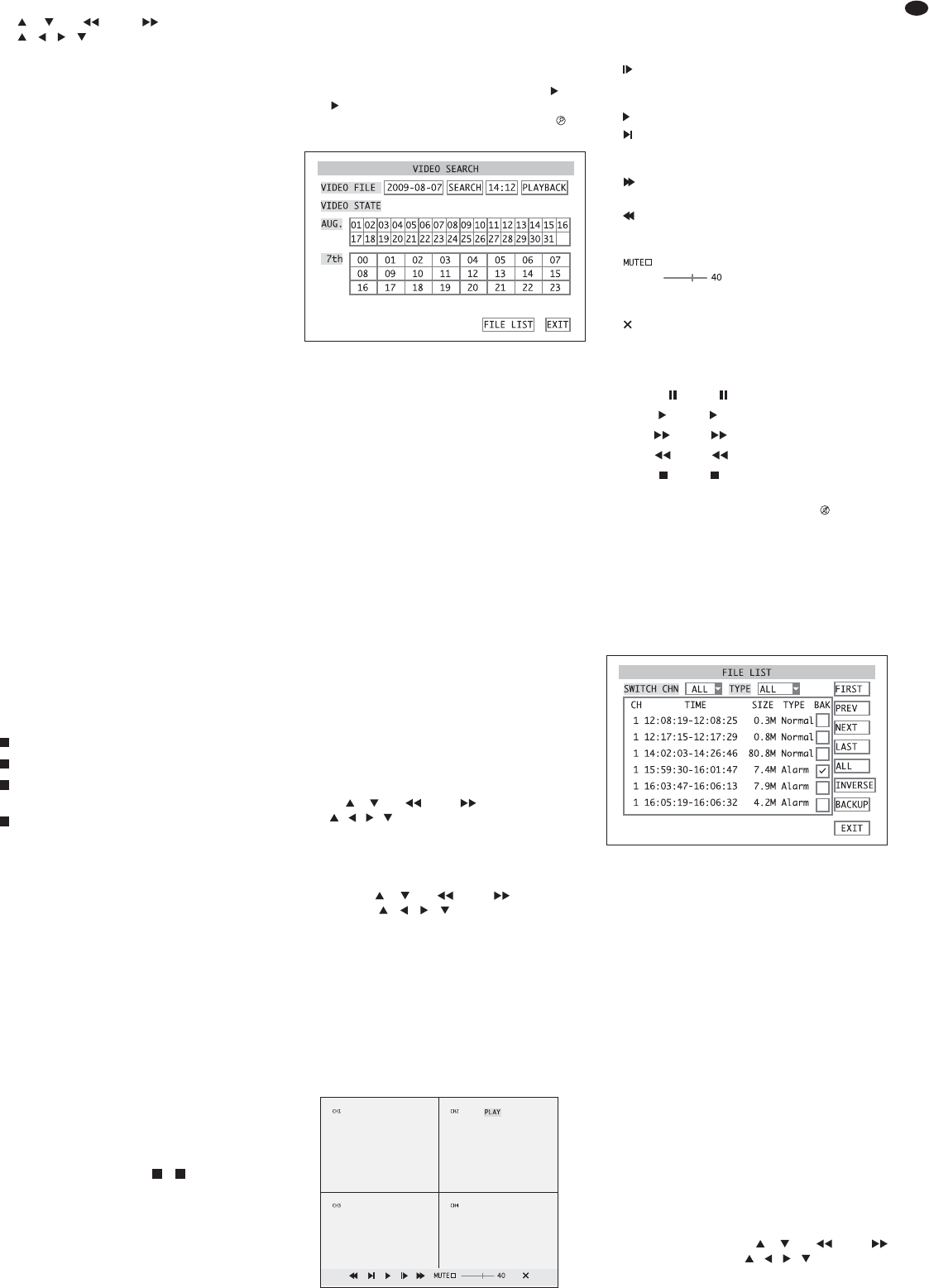Per il funzionamento senza mouse, con i tasti
e (8), (10) e (13) sul registratore o
, , , (29) sul telecomando scegliere un
campo e quindi confermare con il tasto SEL / EDIT
(9) o SEL (33).
4) Per semplificare lʼimpostazione esiste la funzione
“copia” con la quale è possibile copiare negli altri
giorni della settimana le impostazioni fatte per un
giorno:
Nellʼelenco di fianco a
FROM indicare il giorno
della settimana la cui riga è stata completata.
Quindi, a destra, di fianco a TO scegliere la desti-
nazione della copiatura (giorno della settimana
oppure ALL per tutti i giorni). Quindi azionare il
pulsante COPY.
5) Per resettare tutte le impostazioni di questo sot-
tomenù alle impostazioni della fabbrica, azionare
il pulsante
DEFAULT.
6) Per memorizzare le impostazioni, azionare il pul-
sante
APPLY, quindi confermare il messaggio
visualizzato “Saved successfully!” (memoriz-
zazione riuscita) azionando il pulsante OK.
7) Per uscire dal sottomenù, azionare il pulsante
EXIT oppure premere il tasto destro del mouse, il
tasto MENU/ ESC (7) o MENU (32).
8.2.4 Registrazione comandata da allarme
Una registrazione può essere avviata anche da un
movimento riconosciuto nellʼimmagine della teleca-
mera oppure da un segnalatore esterno collegato
con lʼingresso allarme SENSOR (24) del relativo
canale. Le impostazioni per il riconoscimento dellʼal-
larme e per la valutazione dellʼallarme sono descritte
nel capitolo 10.
La condizione per lʼavvio di una registrazione
comandata da allarme è, nel momento in cui scatta
lʼallarme, lʼabilitazione generale del canale per la
registrazione (
Cap. 8.1), la presenza di un
segnale video nonché lʼimpostazione di una regi-
strazione temporizzata (
Cap. 8.2.3) con lʼindica-
zione “Registrazione da allarme”.
8.2.5 Visualizzazioni durante la registrazione
Oltre al lampeggio del LED HDD (4), con i seguenti
simboli nella relativa immagine è indicato lo stato
della registrazione:
registrazione temporizzata, continua o manuale
registrazione avviata da un ingresso dʼallarme
registrazione avviata dal segnalatore interno di
movimento
la registrazione non si avvia dato che il disco rigido
manca, non è formattato o è pieno (con la moda-
lità di sovrascrittura disattivata,
Cap. 8.1.1,
punto 4 OVERWRITE = DISABLE)
8.2.6 Memorizzazione secondo il tipo
di registrazione
La memorizzazione dei dati video avviene, a
seconda della risoluzione, come “Registrazione da
allarme” o come “Registrazione normale”. Durante
al riproduzione, i file si possono scegliere secondo il
loro tipo.
Se durante una registrazione continua o tempo-
rizzata, un ingresso dʼallarme o il segnalatore
interno di movimento fa scattare lʼallarme, il registra-
tore crea sul disco rigido un nuovo file del tipo “Regi-
strazione da allarme”. Trascorso il tempo di registra-
zione da allarme (
Cap. 10.1, DURATION), la
registrazione prosegue con un nuovo file del tipo
“Registrazione normale”.
Nel caso di una registrazione manuale invece, si
memorizza sempre un file del tipo “Registrazione
normale” anche se nel frattempo è scattato un
allarme e si vede il simbolo o (
Cap. 8.2.5).
9 Riproduzione
Per la riproduzione di una registrazione:
1) Chiamare il sottomenù
SEARCH/ VIDEO SEARCH
(fig. 25) tramite il menù principale (fig. 10),
lʼelenco del menù (
Cap. 6.1, fig. 8) oppure,
con il menù spento, tramite il tasto PLAY (12)
o (31).
Il DMR-188
ha in più il tasto SEARCH (5)
per la chiamata diretta di questo sottomenù.
2) Se è nota lʼora esatta della registrazione indi-
care la data e lʼora nei relativi campi della riga
superiore (descrizione particolareggiata per lʼin-
put
Cap. 6.2.3). Quindi azionare PLAYBACK.
Se ora si avvia la riproduzione, continuare al
punto 5).
Nota: Se si indica unʻora poco prima del termine
di una registrazione, tale registrazione non può
essere riprodotta con questa modalità di sele-
zione. Per fare vedere questa registrazione, indi-
care un momento precedente oppure sfruttare
per la riproduzione la selezione diretta del file
descritta nel punto 7).
3) Se è nota solo il periodo approssimativo della
registrazione, indicare la data richiesta o una
qualsiasi data nel mese in questione e azionare il
pulsante
SEARCH.
Si vede ora un elenco con il mese selezionato,
e sotto il mese le 24 ore del relativo giorno. Nei
periodi contrassegnati con dei colori sono state
memorizzate delle registrazioni. Sono verdi le
“registrazioni normali” create continuamente o
temporizzate o manualmente. Sono rosse invece
le registrazioni da allarme (avviate per mezzo di
un ingresso dʼallarme o del segnalatore interno di
movimento).
Per fare vedere lʼelenco di un altro giorno, clic-
carlo nellʼelenco del mese oppure sceglierlo con i
tasti e (8), (10) e (13) sul registratore
o , , , (29) sul telecomando e confermare
con il tasto SEL / EDIT (9) o SEL (33).
4)
Per la riproduzione delle registrazioni, nellʼelenco
dei giorni cliccare sul periodo desiderato (lʼelenco
è suddiviso in passi di mezzʼora) oppure sceglierlo
con i tasti e (8), (10) e (13) sul regi-
stratore o , , , (29) sul telecomando e
confermare con il tasto SEL / EDIT (9) o SEL (33).
Nota: Se entro un lasso di mezzʼora esiste unʼaltra
registrazione, questa non può essere riprodotta
con questa modalità di selezione. Per fare vedere
questa registrazione, sfruttare per la riproduzione
la selezione diretta del file descritta nel punto 7).
5) La riproduzione inizia sempre con lo schermo
diviso. Tuttavia, come nella sorveglianza dal vivo,
con un doppio clic del tasto sinistro del mouse o
con i relativi tasti si può passare alle varie visua-
lizzazioni (
Cap. 7).
6) Se si porta il cursore del mouse sul bordo infe-
riore dellʼimmagine, viene indicata una barra di
simboli per regolare la riproduzione (
fig. 26). I
simboli possono essere comandati con il mouse:
PAUSE, FRAME – per interrompere la
riproduzione e per proseguire con imma-
gini singole
PLAY – per continuare la riproduzione
SLOW1/2, SLOW1/4, SLOW1/8 – per la
riproduzione al rallenti con
1
⁄2,
1
⁄4 o
1
⁄8
della velocità normale
>>2X, >>4X, >>8X – per la riproduzione
con velocità doppia, quadrupla o ottupla
<<2X, <<4X, <<8X – per la riproduzione
allʼindietro con velocità doppia, quadru-
pla o ottupla
Se la casella non è spuntata, con
si può regolare il volume per
lʼaudio. Per la funzione di muto cliccare
sulla casella.
per terminare la riproduzione
In alternativa, la riproduzione può essere regolata
anche tramite i tasti sullʼapparecchio o sul teleco-
mando:
PAUSE (11) o (31) =
PAUSE, FRAME
PLAY (12) o (31) = PLAY
FWD (13) o (31) = >>2X, >>4X, >>8X
REW (10) o (31) = <<2X, <<4X, <<8X
STOP (14) o (31) = terminare la riprodu-
zione
Solo DMR-188:
Con il tasto MUTE (5) si può
attivare la funzione di muto dellʼaudio.
Dopo lʼinterruzione o la fine di una riproduzione si
vede nuovamente il sottomenù
SEARCH/ VIDEO
SEARCH
(fig. 25).
7) Per la selezione mirata di una registrazione video
sotto forma di un file video singolo, azionare il
pulsante
FILE LIST. Sarà visualizzato lʼelenco
dei file del giorno selezionato (Esempio: fig. 27).
Per ogni file è indicato il canale della teleca-
mera (
CH), il periodo di registrazione (TIME), la
dimensione in megabyte (SIZE) e il tipo di regi-
strazione (TYPE).
Tramite lʼelenco dietro
SWITCH CHN si può sta-
bilire se si devono elencare le registrazioni di tutti
i canali (ALL) o solo quelle di un determinato
canale (CH1, CH2, ...). Dietro TYPE si può deci-
dere se si devono elencare le registrazioni di
entrambi i tipi (ALL) o solo le “registrazioni nor-
mali” (NORMAL) oppure solo le registrazioni
avviate in seguito ad un allarme (ALARM)
(
Cap. 8.2.6).
Se lʼelenco copre più pagine dello schermo,
queste si possono sfogliare con i pulsanti sul lato
destro:
FIRST prima pagina dello schermo (le registra-
zioni più vecchie del giorno selezionato)
PREV. pagina precedente
NEXT pagina successiva
LAST ultima pagina (le registrazioni più recenti
del giorno selezionato)
Per la riproduzione cliccare su un file dellʼelenco
o selezionarlo con i tasti e (8), (10) e
(13) sul registratore o , , , (29) sul tele-
comando e confermare con il tasto SEL / EDIT (9)
o SEL (33). Il controllo della riproduzione si fa
come descritto ai punti 5) e 6).
㉗
Sottomenù Elenco dei file video
㉖
Regolazione della riproduzione
㉕
Sottomenù Ricerca di una registrazione
MI
H
M
I
R
65
I